MacOS
Téléchargez l’exécutable depuis l’interface web admin.oxibox.fr.
Une fois l’agent MacOS téléchargé, faites un clic droit et sélectionnez “Ouvrir”. Cette méthode d’ouverture est obligatoire pour pouvoir passer à l’étape suivante.
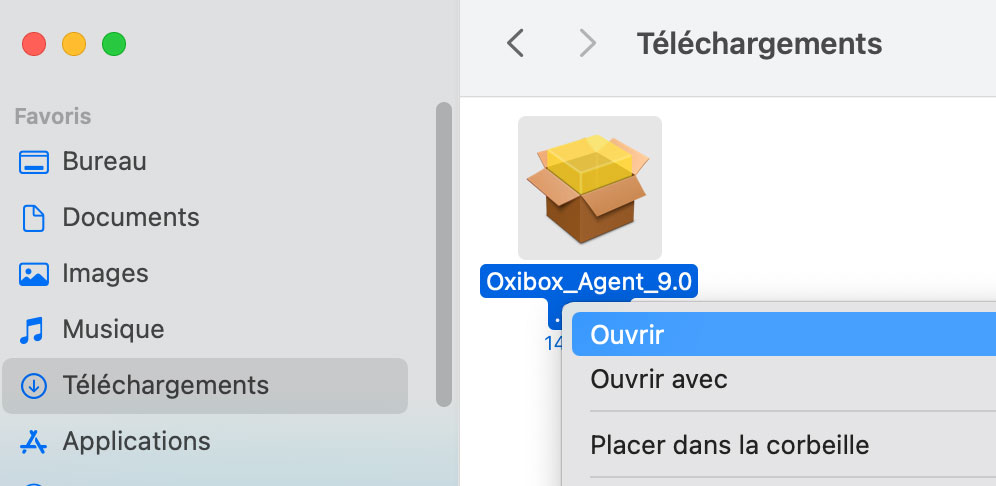
Une fenêtre va apparaître indiquant qu’Apple ne peut pas vérifier l’exécutable.
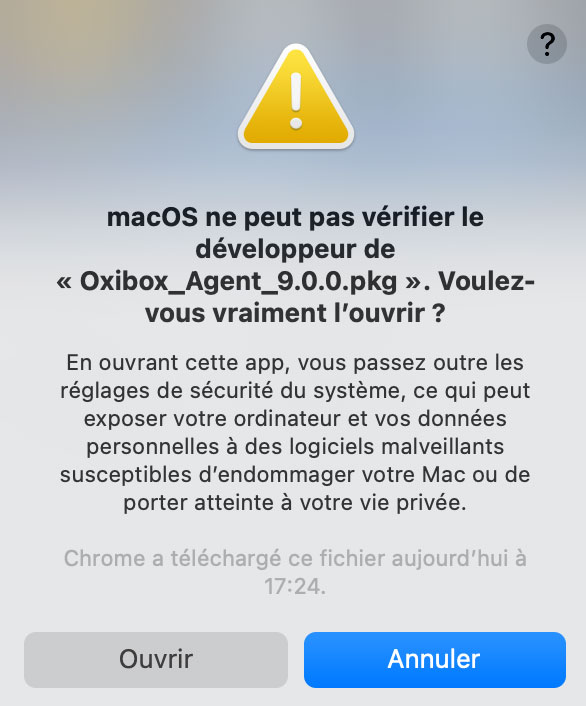
Continuez en cliquant sur “Ouvrir”. Vous avez désormais accès à l’installeur et vous pouvez suivre les instructions.
Par défaut, le système MacOS bloque l’accès aux dossiers utilisateurs tels que les “Documents”, aux applications non autorisées. Il va donc falloir autoriser cet accès aux fichiers dont le logiciel Oxibox a besoin.
Pour cela, ouvrez les “Préférences Système” et sélectionnez “Sécurité et confidentialité”. Dans l’onglet “Confidentialité”, sélectionnez “Accès complet au disque”.
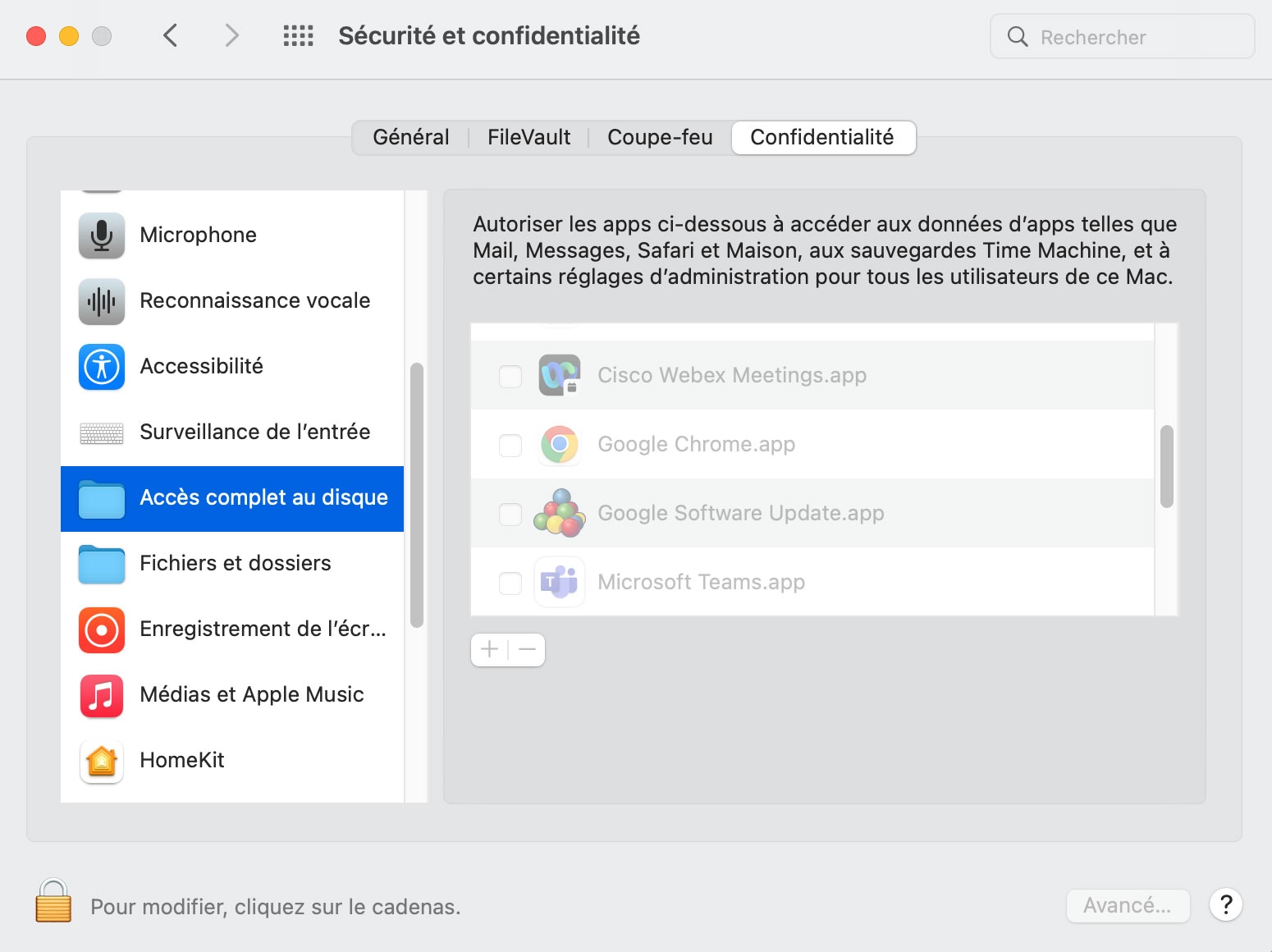
Cliquez sur le cadenas en bas à gauche de la fenêtre afin de pouvoir changer les paramètres. Sous l’encadré cliquez sur “+”.
L’explorateur de fichier va s’ouvrir, effectuez le raccourci ⌘ + MAJ + G (Commande + Majuscule + G). Dans le champ texte qui est proposé tapez “/Library/Oxibox” et validez.
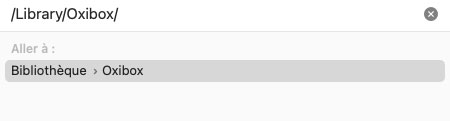
Dans la liste affichée, sélectionnez oxibackupd et faites Ouvrir.
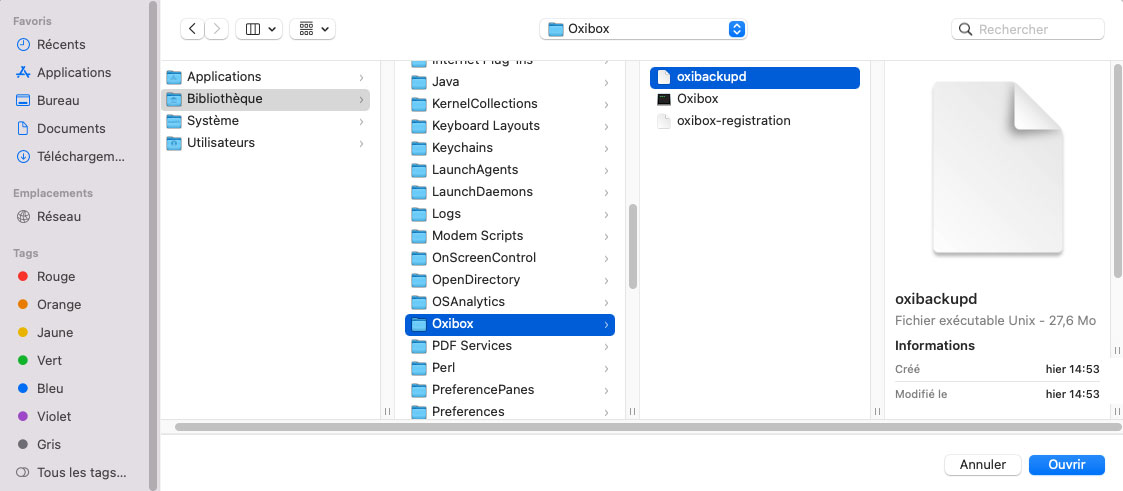
L’agent de sauvegarde Oxibox est désormais autorisé à accéder au disque. Si vous décochez la ligne l’autorisation sera désactivée.
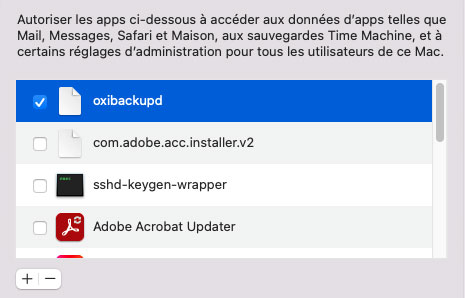
Après avoir téléchargé la dernière version de l’installeur, il vous suffit de suivre les étapes d’installation sans autre action au préalable.
Note
Vous pouvez à tout moment être accompagné par notre équipe technique : pour toute demande vous devez au préalable ouvrir un ticket par email en écrivant à support@oxibox.fr